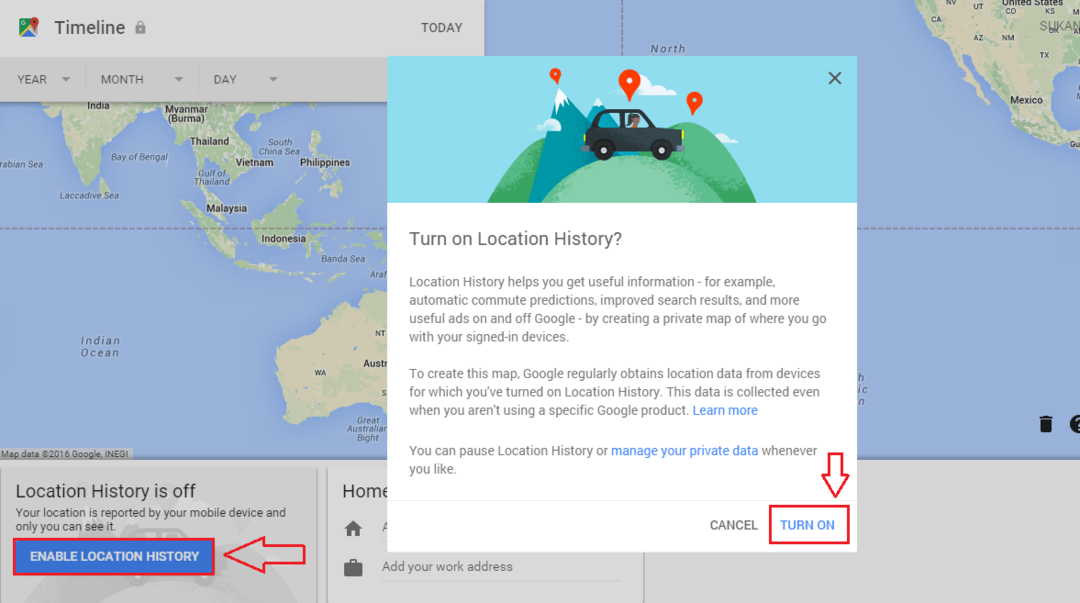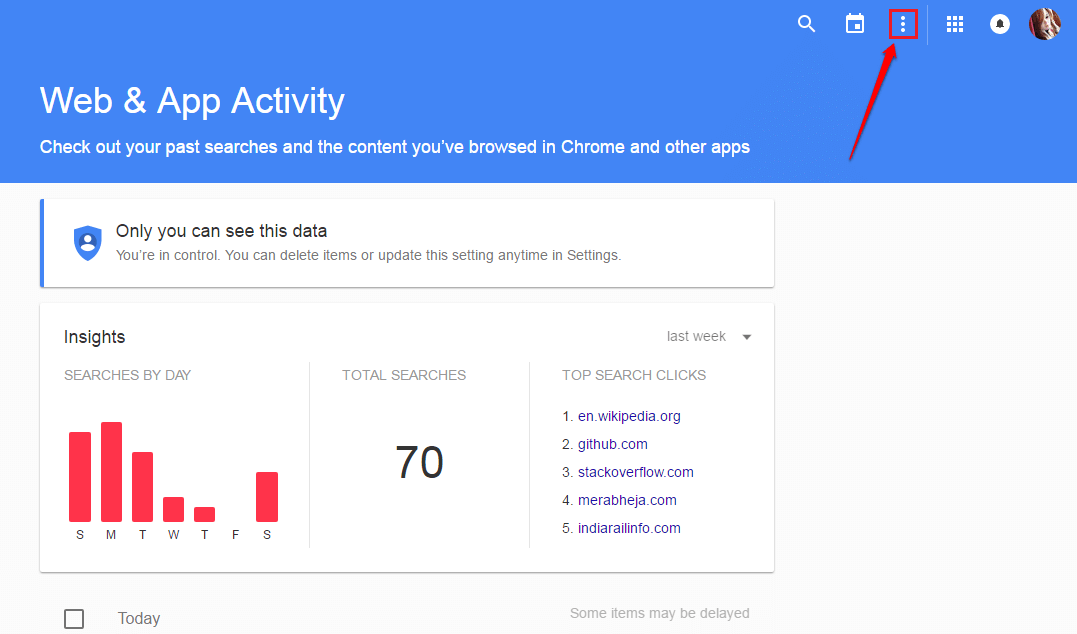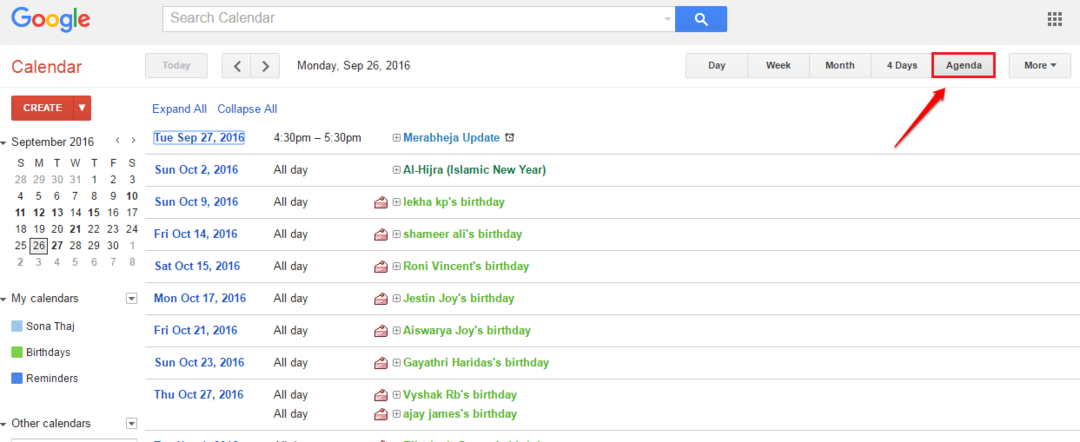- يتضمن Gmail بحثًا مرنًا العاملين له المستخدمين لايجاد رسائل البريد الإلكتروني مع.
- يخبرك هذا الدليل كيف المستخدمين يمكن البحث عنها رسائل البريد الإلكتروني مع تاريخ Gmail العاملين.
- لنا الويب والسحابة يتضمن المحور العديد من المقالات لـ Gmail ومواقع الويب الأخرى تطبيقات.
- أو يمكنك تصفح مقالات Gmail الأخرى وغيرها من المعلومات المفيدة على موقعنا صفحة ويب Gmail.

سيقوم هذا البرنامج بإصلاح أخطاء الكمبيوتر الشائعة ، ويحميك من فقدان الملفات ، والبرامج الضارة ، وفشل الأجهزة ، وتحسين جهاز الكمبيوتر الخاص بك لتحقيق أقصى أداء. إصلاح مشكلات الكمبيوتر وإزالة الفيروسات الآن في 3 خطوات سهلة:
- قم بتنزيل Restoro PC Repair Tool التي تأتي مع التقنيات الحاصلة على براءة اختراع (براءة اختراع متاحة هنا).
- انقر ابدأ المسح للعثور على مشكلات Windows التي قد تسبب مشاكل في الكمبيوتر.
- انقر إصلاح الكل لإصلاح المشكلات التي تؤثر على أمان الكمبيوتر وأدائه
- تم تنزيل Restoro بواسطة 0 القراء هذا الشهر.
بريد جوجل هي واحدة من أكبر تطبيقات بريد الويب لإرسال واستقبال البريد الإلكتروني.
أحد الأشياء الجيدة في Gmail هو أداة البحث المرنة التي تمكن المستخدمين من البحث عن رسائل البريد الإلكتروني حسب التاريخ بطرق مختلفة.
هذه هي الطريقة التي يمكنك من خلالها العثور على ملف رسائل البريد الإلكتروني في Gmail مع البحث عن التاريخ.
كيف يمكنني البحث حسب التاريخ في Gmail؟
1. ابحث عن رسائل البريد الإلكتروني قبل أو بعد التواريخ المحددة
لبدء هذه العملية ، افتح أولاً حساب Gmail الخاص بك داخل المتصفح المفضل لديك ، وانقر فوق الزر Inbox / Outbox من الجانب الأيسر من الشاشة.
بعد ذلك ، ما عليك سوى النقر فوق مربع البحث واتباع الخطوات الموضحة أدناه بناءً على مهمتك:
ابحث في رسائل البريد الإلكتروني قبل تاريخ محدد

- يدخل قبل: YYYY / MM / DD في مربع البحث واضغط على Enter للعثور على رسائل البريد الإلكتروني المؤرخة قبل التاريخ المحدد.
- يستبدل YYYY / MM / DD في هذا البحث بتاريخ فعلي.
على سبيل المثال ، الدخول قبل: 2020/02/23 سيجد رسائل البريد الإلكتروني المستلمة / المرسلة بعد 2 فبراير 2020.
البحث من خلال رسائل البريد الإلكتروني بعد تاريخ محدد
قم بتشغيل فحص النظام لاكتشاف الأخطاء المحتملة

تنزيل Restoro
أداة إصلاح الكمبيوتر

انقر ابدأ المسح للعثور على مشاكل Windows.

انقر إصلاح الكل لإصلاح المشكلات المتعلقة بالتقنيات الحاصلة على براءة اختراع.
قم بتشغيل فحص للكمبيوتر الشخصي باستخدام Restoro Repair Tool للعثور على الأخطاء التي تسبب مشاكل أمنية وتباطؤًا. بعد اكتمال الفحص ، ستستبدل عملية الإصلاح الملفات التالفة بملفات ومكونات Windows حديثة.

للبحث عن رسائل البريد الإلكتروني بعد تاريخ محدد ، أدخل بعد: YYYY / MM / DD في مربع البحث ، واضغط على مفتاح Enter ، بعد استبدال تنسيق التاريخ بالتاريخ الفعلي الذي تريده.
على سبيل المثال ، الدخول بعد: 2020/02/23 سيجد رسائل البريد الإلكتروني المستلمة / المرسلة بعد 2 فبراير 2020.
ابحث في رسائل البريد الإلكتروني قبل وبعد تاريخ محدد
يكتب بعد: YYYY / MM / DD قبل: YYYY / MM / DD في مربع البحث.
على سبيل المثال ، الدخول بعد: 2020/01/01 قبل: 2020/05/01 ستجد رسائل بريد إلكتروني مؤرخة بين 1 يناير 2020 و 1 مايو 2020.
ملحوظة: يمكنك أيضًا دمج عمليات البحث عن التواريخ هذه مع الكلمات الرئيسية عن طريق إضافة كلمات رئيسية للبحث في نهايتها. على سبيل المثال ، الدخول بعد: 2020/01/01 كرة القدم سيجد رسائل البريد الإلكتروني المستلمة بعد 1 يناير 2020 ، والتي تتضمن الكلمة الأساسية لكرة القدم فيها.
2. ابحث عن رسائل البريد الإلكتروني الأقدم أو الأحدث من فترة محددة
- حدد صندوق بريد Gmail الخاص بك أو تم الإرسال للبحث عن رسائل البريد الإلكتروني.
- انقر داخل مربع البحث أعلى Gmail.
- يدخل old_than: 3 م للبحث عن رسائل البريد الإلكتروني المستلمة منذ أكثر من ثلاثة أشهر. للبحث عن رسائل البريد الإلكتروني المستلمة منذ أكثر من ثلاثة أيام أو سنوات ، ستحتاج إلى إدخالها old_than: ثلاثي الأبعاد أو old_than: 2 سنة.

- للبحث عن رسائل البريد الإلكتروني المستلمة أو المرسلة أقل من ثلاثة أشهر ، أدخل newer_than: 3 م في مربع البحث. استبدل M في استعلام البحث هذا بـ Y أو D لسنوات وأيام.
- يمكنك أيضًا الجمع بين ملف أحدث من و old_than استعلامات البحث مع ما قبل وما قبل. على سبيل المثال ، الدخول بعد: 2019/8/01 old_than 3 أشهر ستعثر على رسائل البريد الإلكتروني المستلمة بعد 1 أغسطس 2019 ، والتي كانت في بريدك الوارد لأكثر من ثلاثة أشهر.
3. البحث عن رسائل البريد الإلكتروني مع Epoch مرات
- افتح العصر صفحة المحول في متصفح الويب.
- أدخل تاريخًا ووقتًا محددين في التاريخ البشري لمربعات الطوابع الزمنية الموضحة أدناه مباشرةً.

- انقر على التاريخ البشري إلى الطابع الزمني زر.
- انسخ الطابع الزمني للعصر للتاريخ والوقت اللذين تم إدخالهما باستخدام مفتاح الاختصار Ctrl + C. يمكنك لصق هذا الطابع الزمني في عمليات بحث Gmail باستخدام مفتاح الاختصار Ctrl + V.
- بعد ذلك ، افتح ملف صفحة Gmail.
- الآن يمكنك تضمين الطوابع الزمنية الخاصة بك في استعلامات البحث الخاصة بك لعمليات البحث عن الوقت. على سبيل المثال ، الدخول بعد: 1599831840 قبل: 1599846240 في مربع بحث Gmail ، ستجد رسائل البريد الإلكتروني المستلمة بين الساعة 1.44 مساءً. و 5.44 مساءً في 9/11/2020 (GMT).
4. البحث في رسائل البريد الإلكتروني حسب التاريخ مع قائمة التصفية
- انقر على السهم الصغير على يمين مربع بحث Gmail لفتح قائمة التصفية الموضحة أدناه مباشرة.

- انقر على التاريخ داخل المربع لتحديد فترة تقع فيها عملية البحث عن البريد الإلكتروني.
- ثم حدد زر التقويم لاختيار تاريخ يستند إليه البحث. على سبيل المثال ، اختيار 6 اشهر و 2020/09/11 سيبحث عن رسائل البريد الإلكتروني المؤرخة في غضون ستة أشهر من 11 سبتمبر 2020.
- انقر يبحث لتحديد كل البريد. بدلاً من ذلك ، يمكنك تحديد ملف صندوق الوارد أو البريد المرسل والخيارات.

- إذا كنت تبحث عن رسائل بريد إلكتروني تحتوي على عبارة معينة ، فأدخل كلمة رئيسية في قم بتضمين الكلمات مربع الكتابة.
- حدد ملف لديها مرفق الخيار إذا كنت تبحث عن الملفات ذات المرفقات.
- أدخل عنوان بريد إلكتروني في من عند مربع إذا كنت تبحث عن رسائل بريد إلكتروني من شخص ما.
- انقر على ينهي زر للبحث.
لذلك ، يتضمن Gmail بعض العوامل المفيدة للبحث عن رسائل البريد الإلكتروني حسب التاريخ. بدلاً من ذلك ، يمكنك البحث عن رسائل البريد الإلكتروني حسب التاريخ باستخدام خدمة Gmail منقي قائمة.
يمكنك العثور بسرعة على رسائل البريد الإلكتروني في Gmail بأي من الطريقتين.
 هل ما زلت تواجه مشكلات؟قم بإصلاحها باستخدام هذه الأداة:
هل ما زلت تواجه مشكلات؟قم بإصلاحها باستخدام هذه الأداة:
- قم بتنزيل أداة إصلاح الكمبيوتر تصنيف عظيم على TrustPilot.com (يبدأ التنزيل في هذه الصفحة).
- انقر ابدأ المسح للعثور على مشكلات Windows التي قد تسبب مشاكل في الكمبيوتر.
- انقر إصلاح الكل لإصلاح المشكلات المتعلقة بالتقنيات الحاصلة على براءة اختراع (خصم حصري لقرائنا).
تم تنزيل Restoro بواسطة 0 القراء هذا الشهر.